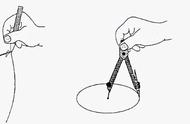如果你的U盘中的PPT在电脑上显示不全,可能有几种可能的原因和解决方法:
1. PowerPoint版本不匹配:检查你所使用的电脑上的PowerPoint版本是否与创建PPT的版本匹配。如果版本不匹配,可能会导致某些元素无法正常显示。尝试在与创建PPT的版本兼容的PowerPoint版本上打开文件。
2. 缺少字体或媒体文件:如果PPT中使用了特定的字体或媒体文件(如音频、视频等),而这些字体或文件在你的电脑上缺失或不兼容,可能会导致显示不全。尝试将PPT文件与相关的字体和媒体文件一起复制到电脑上的相同文件夹中,以确保它们被正确引用。
3. 分辨率或显示设置问题:检查你的电脑的分辨率和显示设置,确保它们适合显示PPT中的内容。如果分辨率过低或显示缩放设置不正确,可能会导致内容被裁剪或缩小。尝试调整分辨率和显示缩放设置,然后重新打开PPT文件。
4. 文件损坏:U盘中的PPT文件可能损坏或不完整。尝试将PPT文件从U盘复制到计算机上,然后尝试打开它。如果问题仍然存在,可能需要尝试恢复或重新创建PPT文件。
因为系统中设置了不显示隐藏文件和文件夹,所以导致U盘部分文件无法显示。以下是具体的解决方法:
1、首先,在电脑桌面上双击,打开我的电脑。
2、再打开控制面板。
3、在控制面板里打开外观和主题。
4、然后打开文件夹选项。
5、在文件夹选项里点击查看。
6、在单击查看的高级设置里隐藏文件和文件夹,选择了不显示隐藏文件和文件夹,所以在电脑上不能显示U盘中的文件。
7、选择显示所以文件和文件夹,电脑上就可以显示U盘中的所有文件了